- Auteur Abigail Brown [email protected].
- Public 2023-12-17 06:47.
- Dernière modifié 2025-01-24 12:09.
Ce qu'il faut savoir
- Connectez-vous à votre compte Snapchat sur l'application en utilisant votre nom d'utilisateur (et non votre adresse e-mail) et votre mot de passe.
- Appuyez sur Oui > OK sur les messages suivants pour déclencher Snapchat afin de terminer le processus de réactivation.
- Si vous avez vérifié votre compte par e-mail, vous recevrez un e-mail vous informant lorsque votre compte sera à nouveau actif.
Cet article explique comment réactiver votre compte Snapchat dans les 30 jours suivant sa suppression. Les étapes sont les mêmes, que vous utilisiez Android ou iOS.
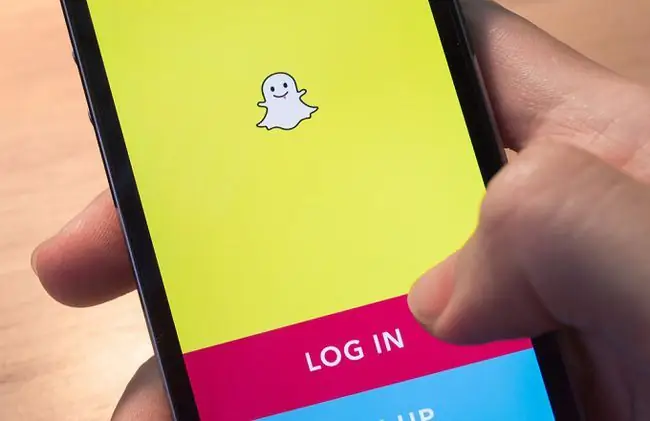
Comment réactiver votre compte Snapchat
Snapchat a une page Web dédiée sur Snapchat.com où vous pouvez supprimer votre compte Snapchat. Une fois que vous avez entré vos identifiants pour confirmer la suppression du compte, Snapchat désactivera temporairement votre compte pendant 30 jours.
Au cours de ces 30 jours, vous pouvez choisir de réactiver votre compte si vous changez d'avis quant à sa suppression. Après 30 jours, cependant, Snapchat supprimera définitivement votre compte.
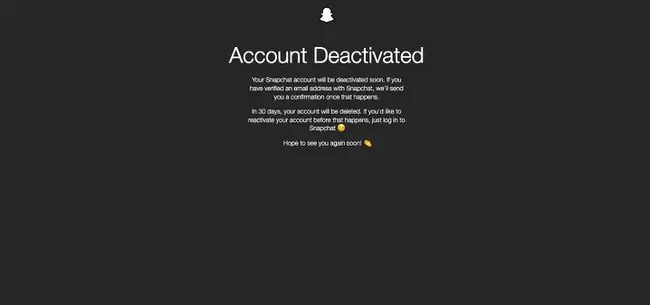
Réactiver Snapchat à l'aide de l'application mobile
Suivez ces instructions pour réactiver votre compte Snapchat depuis l'application Snapchat sur votre appareil iOS ou Android.
- Ouvrez Snapchat et appuyez sur Connexion.
-
Entrez votre nom d'utilisateur et votre mot de passe, puis appuyez sur Connexion.
Si vous avez désactivé votre compte Snapchat, vous ne pouvez vous connecter qu'avec votre nom d'utilisateur et votre mot de passe, pas votre e-mail.
-
Vous verrez un message indiquant que votre compte est actuellement désactivé. Appuyez sur Oui pour le réactiver.

Image - Vous verrez un message vous demandant d'attendre quelques instants que votre compte soit réactivé. Appuyez sur OK.
-
Vous recevrez un e-mail vous informant que votre compte a été réactivé. Reconnectez-vous à votre compte et accédez à nouveau à Snapchat.

Image
En attente de la réactivation de votre compte Snapchat
Selon Snapchat, la réactivation d'un compte peut prendre jusqu'à 24 heures. Les comptes avec beaucoup de données à récupérer (y compris les amis, les conversations, les chats enregistrés, les souvenirs, etc.) peuvent prendre le plus de temps à se réactiver.
Si vous avez soumis votre compte pour suppression et essayé de le réactiver peu de temps après, Snapchat n'a peut-être pas terminé le processus de désactivation avant que vous n'essayiez de le réactiver à nouveau. Si vous avez vérifié votre adresse e-mail, vous devriez avoir reçu un e-mail confirmant la suppression/désactivation.
Si, après plus de 24 heures d'attente, vous ne parvenez toujours pas à vous connecter à votre compte Snapchat, essayez ces conseils de dépannage Snapchat ou essayez de contacter le service client Snapchat pour que son équipe d'assistance examine le problème pour vous.






